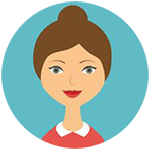💥Windows 11删除账户?你敢信这招这么简单!🤔,Windows 11删除账户是不是让你头疼不已?别担心,今天咱们就来聊聊如何轻松搞定这个难题。从用户管理到安全设置,一步步教你成为系统大师。快来看看这些小技巧,让你的电脑焕然一新!💻✨
宝子们,你们有没有遇到过这样的情况:Windows 11上多了一个莫名其妙的账户,删又删不掉,烦死了😫。别急,今天我就来教大家几招,让删除账户变得像喝咖啡一样轻松☕。
🧐为什么需要删除账户?
首先,我们得明白为什么要删除账户呢?有时候,系统自带的测试账户或者别人留下的临时账户可能会占用你的资源和存储空间。就像你衣柜里那些从来都不穿的衣服,占着地方还不好看😭。另外,出于安全考虑,多余的账户也可能成为安全隐患。所以,及时清理这些“垃圾”账户是非常必要的哦!🧹
💪如何在Windows 11中删除账户?
接下来就是重头戏啦!删除账户其实并没有想象中那么复杂,只要按照步骤来,保证你一次成功🎉。
第一步,打开“设置”(Settings),找到“账户”(Accounts)选项。这里就像是一个大管家,掌管着所有用户的进出🚪。第二步,在“家庭和其他用户”(Family & other users)中找到你想删除的那个账户。第三步,点击该账户,选择“删除”(Remove)。不过要注意,如果这个账户有重要的文件或者数据,记得提前备份哦,不然就像把钱包扔了还找不到一样着急😅。
还有一个更高级的方法,那就是通过命令提示符(Command Prompt)来操作。听起来很酷对不对?😎 输入一些神秘的代码,就能瞬间删除账户,感觉自己像个黑客一样厉害!不过这种方法适合有一定技术基础的小伙伴,小白们还是老老实实走图形界面吧。
🔒删除账户后的安全注意事项
删除账户之后,可不能掉以轻心哦。就像打扫完房间还要检查一下有没有遗漏的地方一样,我们也要确保系统的安全性。首先,检查一下是否有残留的文件或者设置没有被彻底清除。其次,更新一下系统的防火墙和杀毒软件,给电脑穿上一层坚固的铠甲🛡️。最后,定期更换密码,防止别人趁虚而入。
宝子们,删除账户其实并不难,关键是你要掌握正确的方法。希望大家都能学会这一招,让自己的Windows 11更加干净整洁。如果你还有什么疑问或者更好的方法,欢迎在评论区留言分享哦!让我们一起进步,共同探索科技的魅力吧!🌟